Cada computador possui um componente essencial conhecido como hardware gráfico, encarregado de diversas tarefas, desde a exibição da interface do usuário e a reprodução de vídeos até o processamento de jogos com alta demanda gráfica. A grande maioria dos computadores atuais utiliza unidades de processamento gráfico (GPUs) fabricadas por empresas renomadas como Intel, NVIDIA e AMD.
Embora a CPU e a memória RAM sejam cruciais para o desempenho do sistema, a GPU é frequentemente o componente mais importante quando se trata de jogos em PC. Se a sua GPU não tiver a capacidade necessária, você pode não conseguir executar os jogos mais recentes ou terá que jogá-los com configurações gráficas reduzidas. Alguns computadores vêm com gráficos “onboard” ou “integrados” de baixo consumo, enquanto outros utilizam placas gráficas “dedicadas” ou “discretas” mais potentes. A seguir, exploraremos como verificar o hardware gráfico do seu PC com Windows.
No Windows 10, você pode acessar informações detalhadas sobre a GPU e seu uso diretamente no Gerenciador de Tarefas. Para isso, clique com o botão direito na barra de tarefas e selecione “Gerenciador de Tarefas” ou use o atalho Windows + Esc.
Na janela do Gerenciador de Tarefas, selecione a guia “Desempenho”. Se as guias não estiverem visíveis, clique em “Mais detalhes”. Em seguida, escolha “GPU 0” na barra lateral. As informações sobre o fabricante da GPU e o nome do modelo serão exibidas no canto superior direito da janela.
Você também poderá visualizar outros dados relevantes, como a quantidade de memória dedicada da GPU. O Gerenciador de Tarefas do Windows 10 também exibe o uso atual da GPU e permite verificar o uso por aplicativo.
Caso o seu sistema possua várias GPUs, você verá também as opções “GPU 1” e assim por diante, cada uma representando uma unidade física distinta.
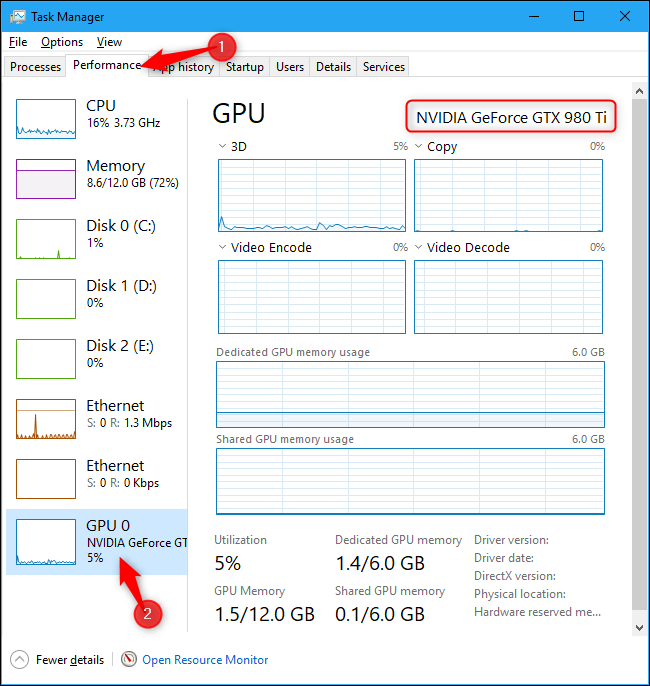
Em versões anteriores do Windows, como o Windows 7, é possível encontrar essas informações por meio da Ferramenta de Diagnóstico do DirectX. Para abri-la, pressione Windows + R, digite “dxdiag” na caixa de diálogo Executar e pressione Enter.
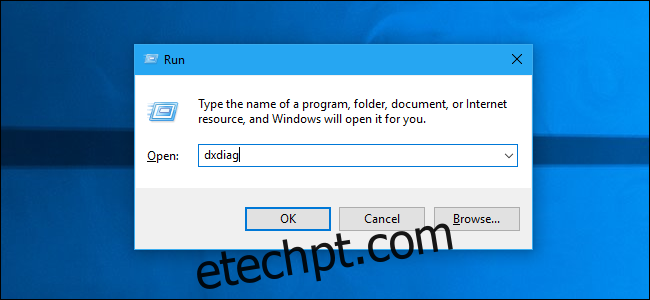
Na janela da Ferramenta de Diagnóstico do DirectX, selecione a guia “Exibir” e procure o campo “Nome” na seção “Dispositivo”. Outras informações como a quantidade de memória de vídeo (VRAM) integrada à sua GPU também serão exibidas nessa área.
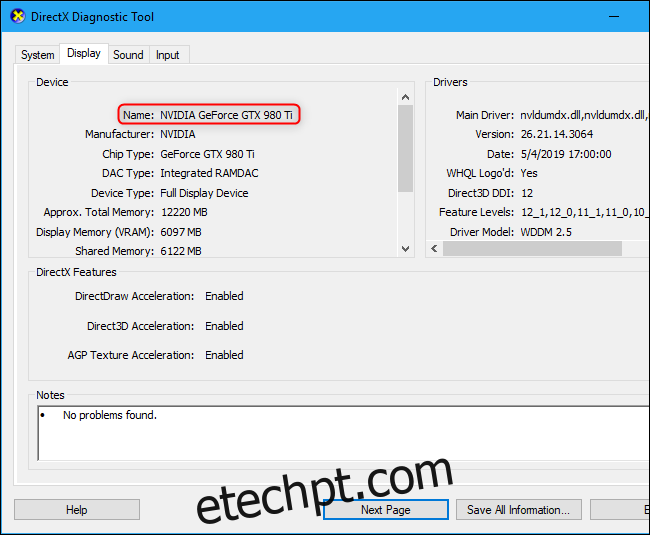
Se o seu sistema possuir múltiplas GPUs, como em um laptop que utiliza uma GPU Intel de baixo consumo para economia de bateria e uma GPU NVIDIA de alto desempenho para jogos, você poderá configurar qual GPU será utilizada pelos seus jogos através do aplicativo Configurações do Windows 10. Essas configurações também podem ser encontradas no Painel de controle NVIDIA.